
Nach der Installation der Win11-Software gibt es keine Verknüpfung auf dem Desktop? Schauen Sie hier! Nach der Installation der Software können Sie die Verknüpfung auf dem Desktop nicht finden? Dieses Problem beschäftigt viele Win11-Benutzer. Aber keine Sorge! Der PHP-Editor Banana hat speziell zwei Lösungen zusammengestellt und führt Sie sofort einzeln durch.
Was tun, wenn Win11 nach der Installation der Software nicht auf dem Desktop angezeigt wird?
Methode 1
1 Klicken Sie zunächst auf die Schaltfläche „Suchen“ oder das Suchfeld die Taskleiste.
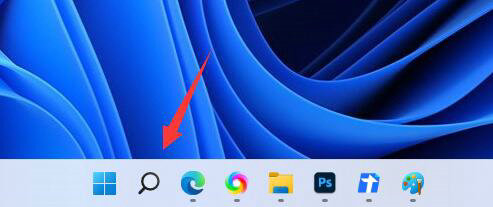
2. Suchen Sie dann im Suchfeld nach der Software, die Sie auf dem Desktop platzieren möchten.
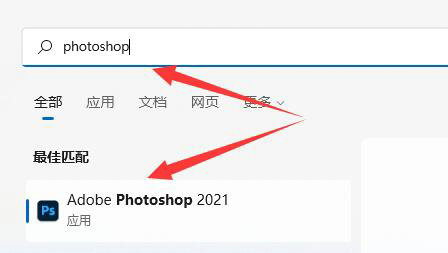
3. Klicken Sie dann mit der rechten Maustaste auf die Suchergebnissoftware und wählen Sie „Dateispeicherort öffnen“
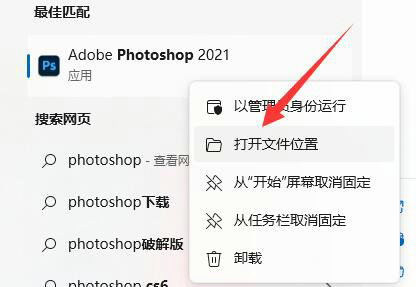
4 Suchen Sie schließlich die Software, klicken Sie mit der rechten Maustaste darauf und bewegen Sie die Maus in die Position „Senden an“.
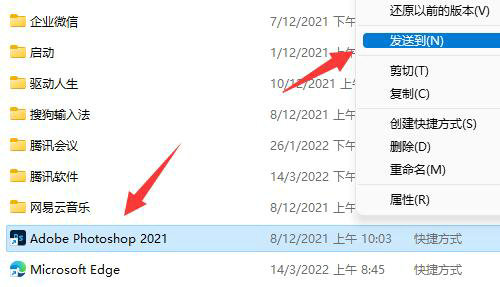
5. Wählen Sie abschließend die „Desktop-Verknüpfung“ aus, um sie dem Desktop hinzuzufügen.
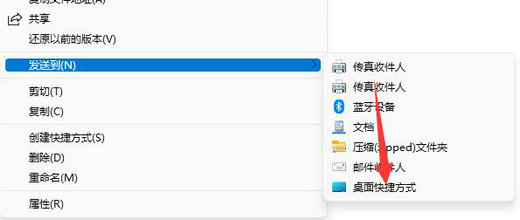
Methode 2
1. Wenn wir die in Win11 heruntergeladene Software zum Desktop hinzufügen müssen, klicken Sie zuerst auf die Schaltfläche „Startmenü“ des Computers und dann auf alle Anwendungen.
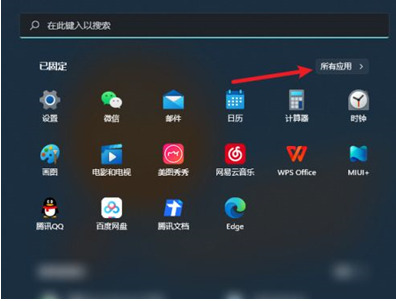
2. Wir finden die Software, die auf dem Desktop platziert werden muss. Halten Sie das Softwaresymbol gedrückt und ziehen Sie es auf den Desktop, um die in Win11 heruntergeladene Software zu platzieren Der Desktop.
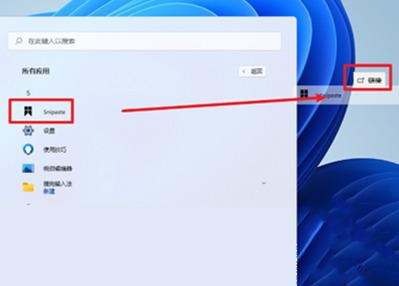
Das obige ist der detaillierte Inhalt vonWas soll ich tun, wenn die Software nach der Installation unter Windows 11 nicht auf dem Desktop erscheint?. Für weitere Informationen folgen Sie bitte anderen verwandten Artikeln auf der PHP chinesischen Website!




